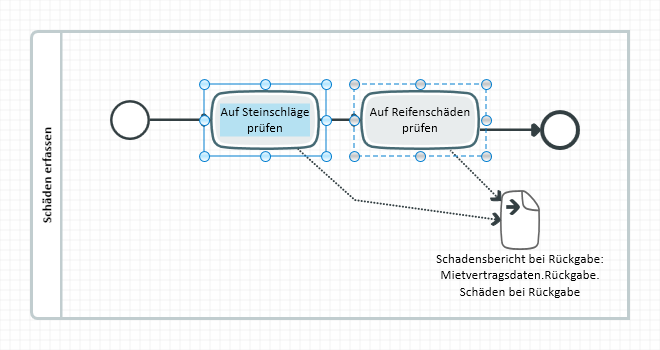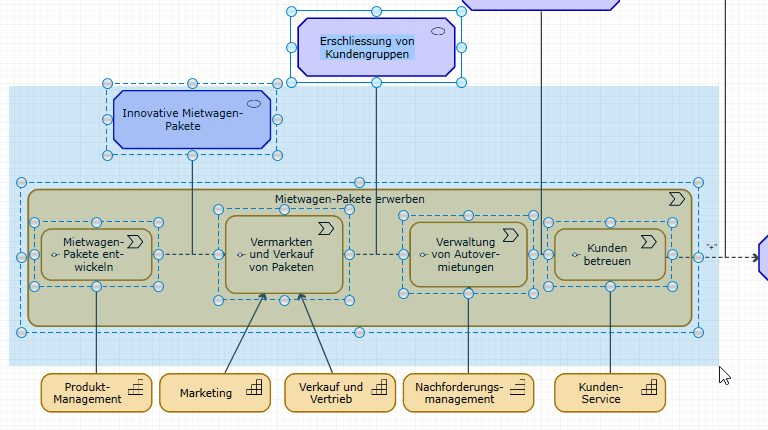Die Auswahl von Elementen in einem Diagramm kann wahlweise durch Anklicken mit der Maus oder durch Aufziehen eines "Fangrahmens" erfolgen.
Selektion durch Klicken
-
Klick ersetzt die vorhandene Selektion durch das getroffene Element.
Klickt man auf das Hintergrundraster, versucht Innovator das Element zu selektieren, welches das Hintergrundraster an dieser Stelle umgibt. Klickt man also im oben abgebildeten Beispiel links neben den Knoten "Auf Steinschläge prüfen", wird an dessen Stelle der umgebende Knoten "Schäden erfassen" selektiert. Gibt es keinen umgebenden Knoten, wird das Diagramm selbst selektiert.
-
Wird beim Klicken die [Umschalt]- oder [Strg]-Taste gedrückt gehalten, wird die vorhandene Selektion erweitert oder ein bereits selektiertes Element aus der Selektion entfernt. Die Aktion schaltet also zwischen den beiden Zuständen "selektiert" und "nicht-selektiert" für ein Element des Diagramms um.
In einer Menge von mehreren selektierten Elementen gibt es immer genau eines, welches die sogenannte "Primärselektion" darstellt. Dieses Element ist durch einen durchgezogenen Rahmen markiert, während die übrigen Elemente der Selektion (die sog. "Sekundärselektion") mit gestrichelten Rahmen markiert ist. Welches Element einer Selektionsmenge die Primärselektion bildet, hat Einfluss auf die Wirkungsweise vieler Befehle – so benutzen z.B. Befehle zum Anordnen von Elementen im Diagramm die Primärselektion, um die Elemente der Sekundärselektion relativ zur dieser anzuordnen.
Wird ein bereits selektiertes Element erneut angeklickt, macht diese Aktion das getroffene Element zur Primärselektion.
Selektion durch Fangrahmen
Vor dem Aufziehen eines Fangrahmens muss immer entweder die [Umschalt]- oder die [Strg]-Taste gedrückt und während des Aufziehens gehalten werden, weil das Ziehen der Maus ohne gedrückte Taste als Bewegen des sichtbaren Diagrammausschnitts interpretiert wird.
Hinweis
Das hier beschriebene Standard-Mausverhalten (Diagrammausschnitt verschieben) können Sie im Dialog Optionen im Register Maus im Abschnitt Ziehen-Effekt in Diagrammen umschalten.
Knoten werden selektiert, wenn sie vollständig im Fangrahmen sind, der durch die gedrückte linke Maustaste aufgezogen wird.
-
Mit [Umschalt]-Taste wird ein Fangrahmen aufgezogen, der die bisherige Selektion erweitert und den Inhalt selektierter Container ignoriert.
Eine zusätzliche [Strg]-Taste wird ignoriert.
-
Mit [Umschalt]- und [Alt]-Taste wird ein Fangrahmen aufgezogen, der die bisherige Selektion erweitert und den Inhalt selektierter Container einschließt.
Eine zusätzliche [Strg]-Taste wird ignoriert.
-
Mit [Strg]-Taste wird ein Fangrahmen aufgezogen, der die Selektion neu beginnt und den Inhalt selektierter Container ignoriert.
-
Mit [Strg]- und [Alt]-Taste wird ein Fangrahmen aufgezogen, der die Selektion neu beginnt und den Inhalt selektierter Container einschließt.
Weitere Selektionsmöglichkeiten
Der Befehl Entwurf>Bearbeiten>Auswählen>Alles auswählen (Strg+A)
-
selektiert alle Diagrammknoten, falls noch kein anderes Element im Diagramm selektiert ist
-
selektiert entsprechend der Primärselektion entweder alle Knoten oder alle Kanten im Diagramm, falls bereits ein Element im Diagramm selektiert ist
Der Befehl Entwurf>Bearbeiten>Auswählen>Diagramminhalt auswählen (Strg+Umschalt+A) selektiert alle Knoten und Kanten im Diagramm.